С помощью этой цифровой электронной таблицы вы можете создавать бесплатные презентации или опробовать премиум-функции, которыми оснащен этот инструмент. Она имеет ряд преимуществ. Среди них — различные шаблоны для создания рабочих файлов.
Google Jamboard Что это такое, что такое интерактивная доска для бизнеса?

Google привык время от времени находить инновации. Но в отличие от предыдущих, на этот раз она материальна и называется Jamboard.
Это идеальный инструмент цифрового стола для компаний благодаря всем возможностям, которые он предоставляет. Если вы хотите узнать, что это такое или как его используют, вам нужно продолжить чтение этой заметки.
Однако, помимо того, что мы обсудим в следующих параграфах, мы также поделимся некоторыми советами о том, как извлечь из него максимум пользы и получить доступ к лучшей альтернативной платформе GoogleJamboard.
Что такое Google Jamboard и для чего это приложение?

Google Jamboard — это приложение, используемое в качестве цифровой приборной панели, портативное и подключенное к Интернету компанией Google. Экран белый, сенсорный, с высоким разрешением и диагональю 55 дюймов. Он также оснащен камерой для облегчения конференц-связи. Вы сможете работать с ним со своего компьютера, планшета или мобильного телефона через Интернет. Существует множество инструментов повышения производительности, все они подключены к GoogleApps.
Как и на обычной доске, вы можете делать заметки и создавать диаграммы без использования маркера или ластика. Если вы хотите переместить объект с помощью карандаша или внутри него, вы делаете все это вручную. Он характеризуется способностью распознавать надписи, а также форму предметов.
Основным преимуществом этого инструмента является то, что им может пользоваться большое количество пользователей через интернет-соединение. Таким образом, они могут работать одновременно и видеть изменения, вносимые другими участниками. Результаты могут храниться в облаке.
Какие все функции Google Jamboard мы можем использовать?
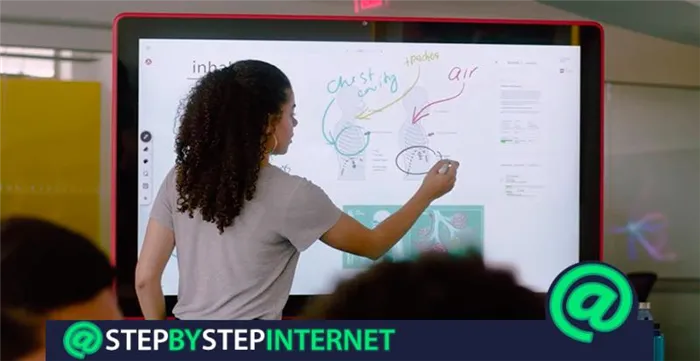
GJ представляет следующие возможности
- Пишите и рисуйте цифровым пером, как пальцем.
- Вы можете создавать слайд-шоу, добавлять файлы с диска и полностью изменять информацию.
- Вы можете получить доступ к своей сессии Jam с различных устройств. Таким образом, вы можете сотрудничать при наличии активного приложения сессии с любого компьютера.
- Содержание сессии можно свободно редактировать. Это способствует творческому подходу всех участников при проведении видеоконференции.
- Из вышесказанного следует, что с помощью GJ вы можете участвовать в онлайн-совещаниях благодаря встроенной камере.
- Прямой доступ к Интернету позволяет импортировать ресурсы, изображения, файлы и все остальное, что необходимо для презентации.
- Все документы, созданные в облаке, могут быть загружены и сохранены.
- Вы можете связываться со всеми пользователями Jamboard, с которыми вы общаетесь. Это означает, что никаких специальных прав не требуется.
Работает без аппаратного обеспечения, но не имеет доступа к распознаванию рукописного текста или форм. Все остальные элементы совместной работы, такие как липкие заметки и различные инструменты разметки, доступны.
Где найти Jamboard?
Чтобы начать пользоваться Jamboard, необходимо войти в свой аккаунт Google. Это связано с экосистемой, к которой принадлежит услуга. Затем выберите Jamboard среди других функций.
Чтобы создать первую таблицу, нужно нажать на значок «крестик» в правом нижнем углу.
Затем таблицу можно переименовать. Управление здесь типично и интуитивно понятно.
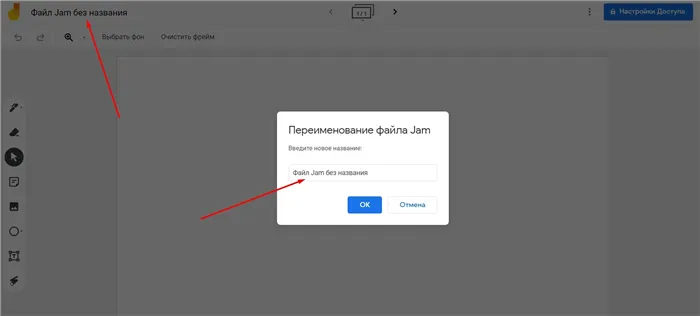 Какие есть инструменты?
Какие есть инструменты?
Сервис предоставляет набор простых в использовании инструментов для работы с таблицами.
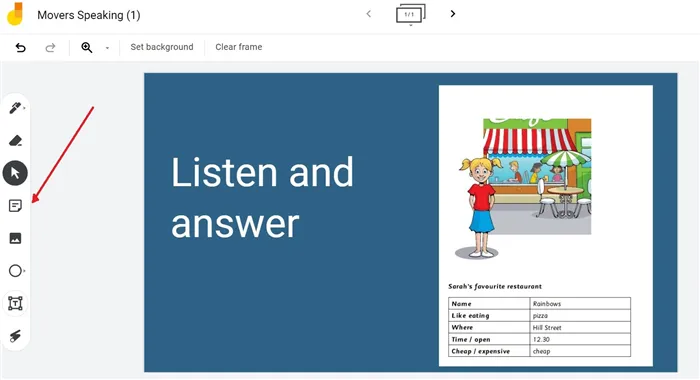
Ручки» — это и фломастеры, и маркеры, и кисти, которые могут менять цвет.
Ластик» предназначен для удаления нежелательного текста.
Текстовые поля» позволяют размещать текст в таблицах. Доступны только типичные шрифты, но вы можете различать их формы (заголовки или простой текст).
Опция «Фигуры» позволяет добавлять на рабочее поле основные геометрические фигуры.
‘Runner’ позволяет перемещать и изменять данные на приборной панели.
Добавить изображение» можно одним щелчком мыши.
Стикеры»: также предлагает возможность добавлять текстовые заметки.
Для удобства демонстрации имеется «Лазерный указатель».
На верхней панели инструментов можно выбрать фон. Например, линейка или клетчатый блокнот.
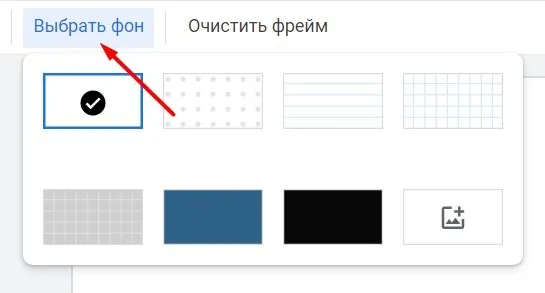
Очень легко очистить всю таблицу («рамку») и создать одну или несколько.
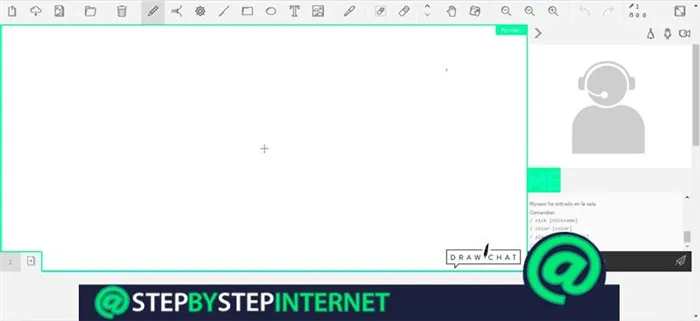 Насколько он полезен для учителей?
Насколько он полезен для учителей?
Изначально Jamboards были разработаны для проведения онлайн-совещаний и выполнения заданий, но столы были быстро адаптированы творческими учителями для проведения онлайн-уроков. Обмениваясь ссылками с учениками, таблицы облегчают объяснение материала практически по каждому предмету. Сервис работает плавно и бесперебойно, не нагружая ресурсы компьютера, и не замедляет работу при одновременном использовании с другими программами (например, Zoom или Skype). Таблицы можно добавлять как с текстом, так и с изображениями. Материалы уроков можно хранить и передавать для последующего использования. Научиться пользоваться сервисом легко и не требует много времени от преподавателя.
Какие преимущества этой доски?
- Это бесплатно. Это означает, что она доступна здесь.
- Данные передаются по зашифрованным протоколам и поэтому являются безопасными. Это исключает вредоносную деятельность.
- Информация о таблице может быть сохранена в виде фотографий или PDF-файлов.
- Изменения на рабочем месте можно отслеживать совместными усилиями в режиме реального времени.
- QR-коды могут быть отправлены для доступа к таблицам.
- Индивидуальная работа назначает каждому ученику уникальный лист (рамку), на котором он должен выполнить или завершить задание, и их можно сравнивать во время перемещения листа.
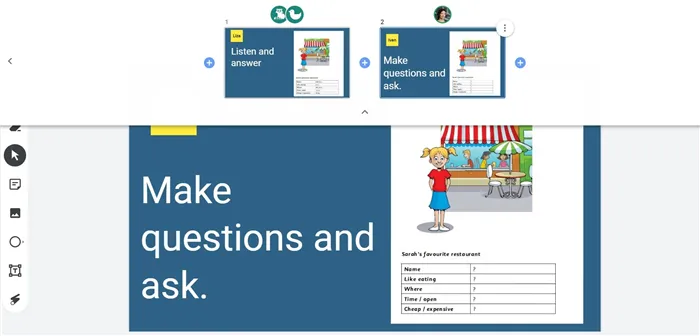
Учителя могут видеть, где находится каждый ученик. Для просмотра, как на скриншоте, разверните панель (стрелки находятся под количеством кадров в верхней центральной части).
Google Jamboard — это многофункциональный интерактивный стол для проведения уроков, онлайн-семинаров, образовательных конференций и лекций. Jamboard позволяет быстро и легко записывать учебный материал, примеры, идеи и решения. Этой услугой можно пользоваться на компьютере или смартфоне.
Однако, помимо того, что мы обсудим в следующих параграфах, мы также поделимся некоторыми советами о том, как извлечь из него максимум пользы и получить доступ к лучшей альтернативной платформе GoogleJamboard.
Сколько стоит Jamboard?
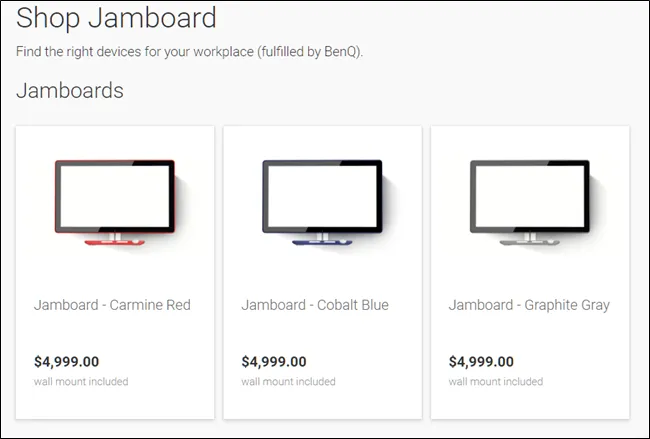
В зависимости от того, где вы живете, цены на джамборд будут зависеть от вашего региона. В США вы можете приобрести Jamboard (доступный в карминно-красном, кобальтово-синем и графитово-сером цветах), два стилуса, один ластик и одну настенную подставку за 4 999 долларов США.
Наряду с материнским рынком для материала требуется дополнительно 600 долларов США в год на административные и вспомогательные расходы. Более полный список цен в местной валюте можно найти на странице цен Jamboard.
Помимо приобретения оборудования и ежегодной платы за поддержку, программа GSuite необходима для использования устройства Jamboard. Jamboard доступен пользователям G Suite Basic, Business, Enterprise, G Suite Education и G SuiteEnterpriseEducation.
При такой цене (600 долларов в год плюс G Suite) подразумевается, что Jamboard не предназначен для личного пользования. Вместо этого он предназначен исключительно для компаний с группами сотрудников, совместно работающих над проектами.
Нужно ли оборудование для использования Jamboard?
И да, и нет. Вы можете использовать приложение Jamboard на планшете, смартфоне или в браузере с помощью онлайн-приложения Jamboard. Единственный недостаток Jamboard без Jamboard — это отсутствие возможности испытать Jamboard во всей его красе.
Работает без аппаратного обеспечения, но не имеет доступа к распознаванию рукописного текста или форм. Все остальные элементы совместной работы, такие как липкие заметки и различные инструменты разметки, доступны.
Все, что вам нужно, — это учетная запись Google, связанная с одной из вышеупомянутых платформ G Suite. Затем нажмите на оранжевый знак плюс (+), чтобы начать новый джем.
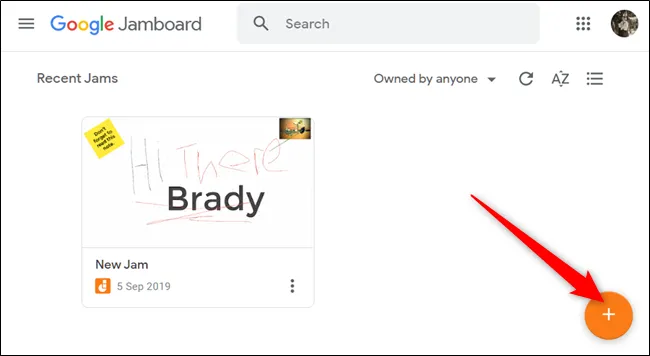
Чтобы сотрудничать с другими, нажмите кнопку Поделиться в правом верхнем углу.
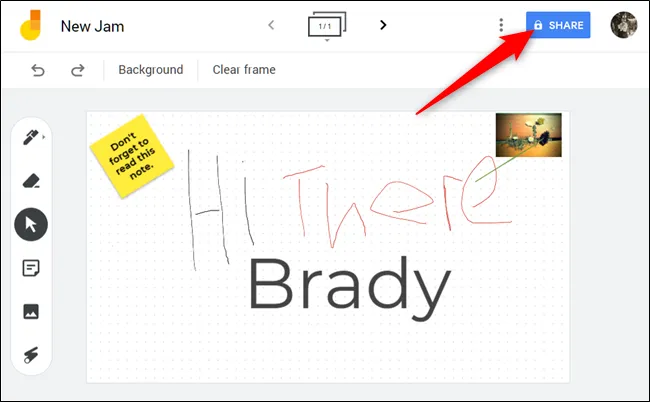
Как и любой файл Google, вы можете скопировать ссылку и распространить ее среди своих партнеров или отправить им приглашение Jam, указав их адрес электронной почты.
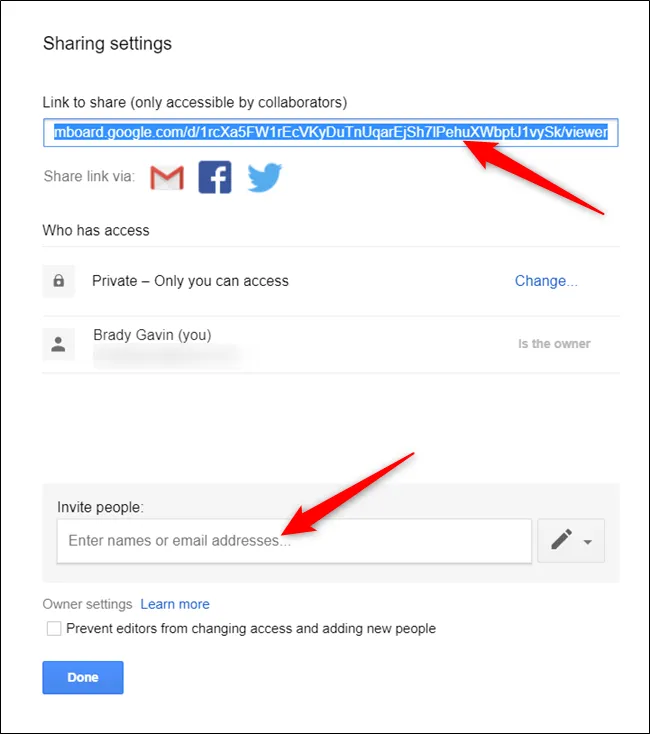
Теперь любой человек с редакционным доступом может быть добавлен в Jam в режиме реального времени, вместе с вами и другими авторами.
И да, и нет. Вы можете использовать приложение Jamboard на планшете или пользоваться смартфоном через браузер с помощью веб-приложения Jamboard — единственный недостаток Jam без Jamboard в том, что вам придется испытать его во всей красе. Так и есть.
Используйте виртуальную доску Jamboard в видеовстречах Google Meet
Мозговые штурмы, учебные группы, онлайн-уроки — благодаря приложению для видеоконференций все это можно делать онлайн. Google Meet позволяет пользователям планировать онлайн видеоконференции, даже если все участники находятся в удаленных местах. Но что делать, если вам нужно объяснить и обсудить некоторые идеи? Разве виртуальный совет не поможет?
Теперь Google Meet позволяет участникам использовать виртуальный или цифровой стол во время видеоконференции. Google Meet интегрирует инструмент GoogleJamboard для конференц-звонков.
Что такое Google Jamboard
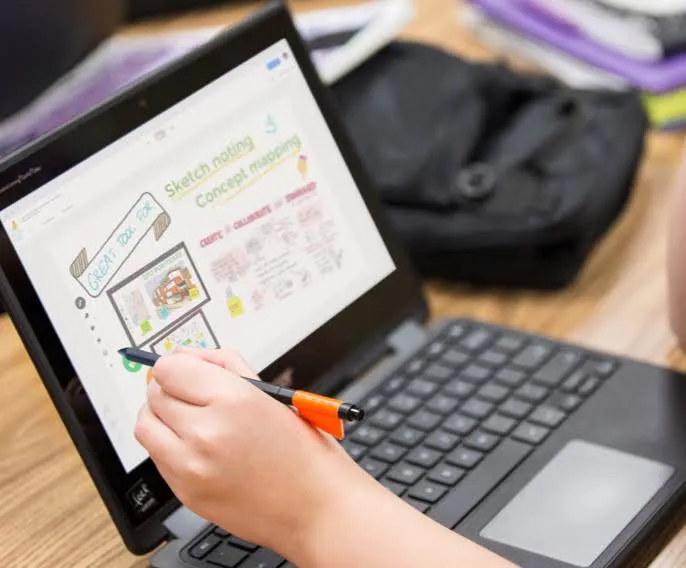
Кредит: Google.
Многие люди никогда не слышали о Jamboard. Это еще один сервис Google, который работает только в цифровом формате, как обычная электронная таблица. Используя Jamboard, вы можете записывать идеи и рисовать диаграммы, чтобы лучше представить то, что вы хотите объяснить.
Каждая цифровая доска называется Jamboard. Он прост в использовании и имеет большой экран, который поможет вам генерировать идеи. Благодаря интеграции с Google Meet вы можете легко визуализировать мысли других участников. Однако Jamboard — это больше, чем просто цифровая доска. Он обеспечивает двустороннюю связь, так что другие участники могут добавлять или редактировать что-либо на доске.
Как использовать цифровую доску Jamboard в Google Meet
Прежде чем использовать Jamboard в следующей видеоконференции GoogleMeet, необходимо активировать услугу.
Включение службы Jamboard в GSuite.
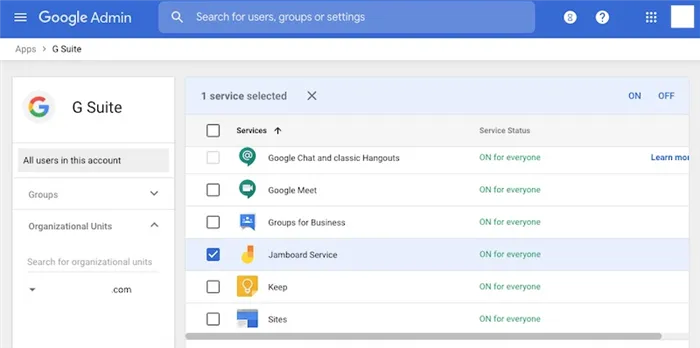
Кредит: Windows Manager
- Войдите в консоль управления Google от имени администратора.
- Перейдите в раздел «Приложения».
- Выберите G Suite и найдите Jamboard.
- Выберите службу Jamboard.
- Нажмите на Состояние обслуживания.
- Чтобы включить, выберите Вкл. для всех.
- Нажмите кнопку [Сохранить].
Запуск JamboardJam с помощью видео GoogleMeet.
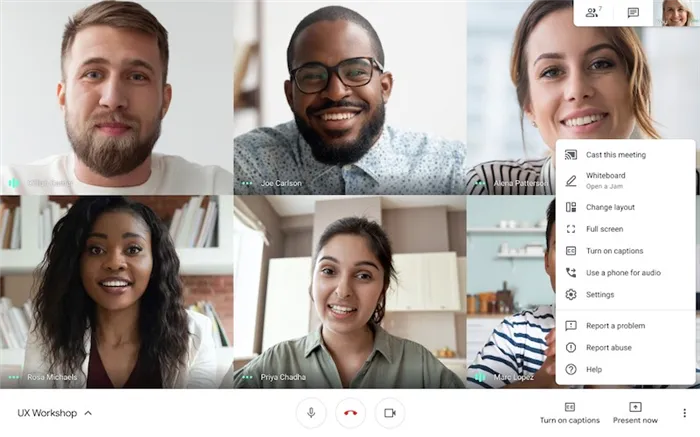
Кредит: Google.
После активации услуги Jamboard ее можно использовать в любое время во время встречи. Jamboard можно использовать только в том случае, если вы говорите на компьютере. Если вы используете мобильное устройство, вы получите ссылку на ваш файл Jamboard через приложение.
- Чтобы запустить Jamboarding, нажмите на значок с тремя точками в нижней части экрана.
- Выберите Jamboard.
- Если произошло замятие бумаги, нажмите Выбрать диск форм и выберите файл Jamboard. Если вы хотите начать новый джем, нажмите Начать новый джемборд.
Новая функция Jamboard доступна всем клиентам G Suite, а также клиентам с личными аккаунтами Google.
Что вы думаете об использовании Jamboard для видеоконференций Google Meet? Сообщите нам об этом в комментариях ниже.












